Índice da página
Críticas e Prêmios
Leonardo atualizou em 29/09/2024 para Transferência entre PCs | Mais Artigos
"Estou pensando em mudar para um telefone Apple novamente e não tenho problemas com isso, exceto que temo que não haja maneiras de transferir minhas mensagens do WhatsApp (que eu prezo muito) entre os dispositivos. ..Alguém tem alguma experiência com isto?"
Você tem essa dúvida enquanto planeja mudar para um novo telefone celular ou PC? Expandindo as chamadas e mensagens de texto do seu celular está o aplicativo de mensagens - WhatsApp, que armazena suas preciosas fotos, vídeos e bate-papos que valem a pena transferir para outros dispositivos. Se você deseja manter os dados iguais aos do dispositivo antigo, você está no lugar certo.
O artigo é sobre como transferir mensagens do WhatsApp do PC e do celular. Para os usuários de PC, considerando a transmissão rápida que você precisa, o software profissional de transferência de PC - EaseUS Todo PCTrans Free é a escolha certa para você. Na próxima parte, você verá como transferir o WhatsApp para um novo telefone, incluindo Android para Android, iPhone para iPhone, Android para iPhone e iPhone para Android.
Parte 1. Transferência gratuita de mensagens do WhatsApp de PC para PC
Comprar um computador novo é muito legal, mas a transferência de dados se torna um problema. Este tutorial trata da transferência do WhatsApp para outro computador com dados valiosos. De todas as ferramentas de migração, o EaseUS Todo PCTrans Free pode migrar todos os programas, arquivos e contas para um novo computador com apenas um clique. ( EaseUS Todo PCTrans suporta a transferência do WhatsApp gratuitamente. )
- Aviso:
- Antes de mover o aplicativo para um novo computador, você pode fazer backup dos dados na nuvem ou em uma unidade externa.
Passo 1. Inicie o EaseUS Todo PCTrans nos computadores de origem e de destino e conecte ambos os PCs pela Internet.
1. Na seção “PC para PC”, clique em “PC para PC” para continuar.

2. Selecione o computador de destino através do nome do dispositivo, digite a senha da conta ou código de verificação e selecione a direção da transferência. Em seguida, clique em "Conectar" para continuar.
Você pode verificar o código de verificação no canto superior direito da tela principal "PC para PC" no computador de destino.

Passo 2. Selecione as categorias Aplicativos, Arquivos e Contas para transferir pela internet.
Se você deseja transferir dados de forma seletiva, clique em “Editar” em cada categoria e escolha os itens específicos.

Passo 3. Clique em "Transferir" para começar a transferir seus aplicativos/arquivos/contas de um computador para outro via Internet.

Depois de transferir o WhatsApp de PC para PC, você pode reinstalar o aplicativo e fazer login na conta do WhatsApp que você usa com frequência. Depois você pode importar as mensagens para o novo PC.
Parte 2. Transferir o WhatsApp para o novo telefone
A seguir, existem quatro opções para transferir mensagens do WhatsApp para um novo telefone, digite o que você precisa para mover seus chats, vídeos e fotos. Todas as etapas passam pelo backup e restauração de transferência do WhatsApp. Antes de passar para a parte do corpo, recomendamos que você faça backup das mensagens do WhatsApp na programação para segurança dos dados.
Correção 1. Como transferir o WhatsApp de Android para Android
Passo 1 . Faça backup de mensagens do WhatsApp.
1. Abra o WhatsApp no seu telefone Android.
2. Toque no ícone Menu > Configurações > Bate-papos
3. Escolha Backup de bate-papo .
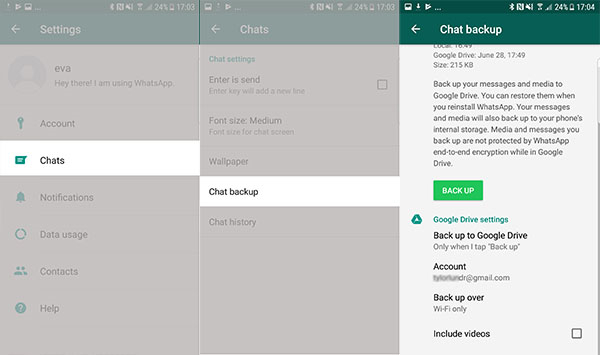
Etapa 2 . Restaure os dados do WhatsApp no novo Android.
1. Instale e abra o WhatsApp no novo telefone e insira o mesmo número de telefone.
2. Em seguida, o aplicativo detectará backups locais. Clique em Restaurar para recuperar seu histórico de bate-papo.
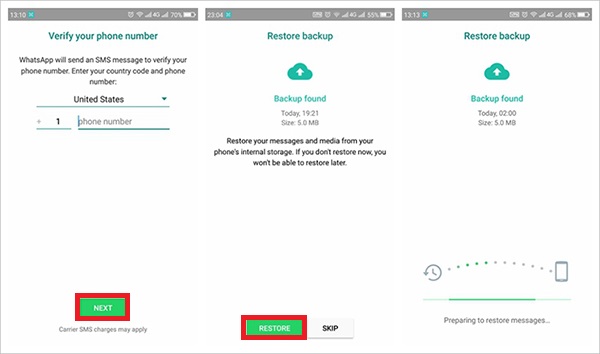
Correção 2. Como transferir o WhatsApp de iPhone para iPhone
- Aviso:
- Na solução 2, você precisará fazer backup do WhatsApp no iCloud . Certifique-se de que seu iCloud ainda tenha espaço suficiente.
Passo 1 . Faça backup de mensagens para o iCloud.
1. Vá para Configurações > Toque em ID Apple, iTunes e App Store na parte superior da página > Escolha iCloud e certifique-se de que o WhatsApp tenha permissão para usar o iCloud.
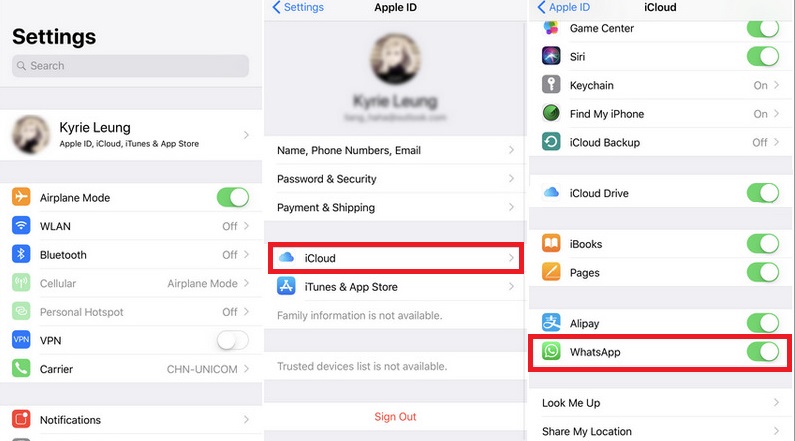
2. Abra WhatsApp > Configurações > Bate-papos > Backup de bate-papo > Fazer backup agora
Etapa 2 . Restaure mensagens do WhatsApp.
1. Faça login no Apple ID no novo iPhone.
2. Instale o WhatsApp no novo iPhone.
3. Em seguida, insira o mesmo número de telefone e faça login na sua conta iCloud.
4. Ele detectará automaticamente o backup existente do iCloud. Toque em Restaurar histórico de bate-papo .
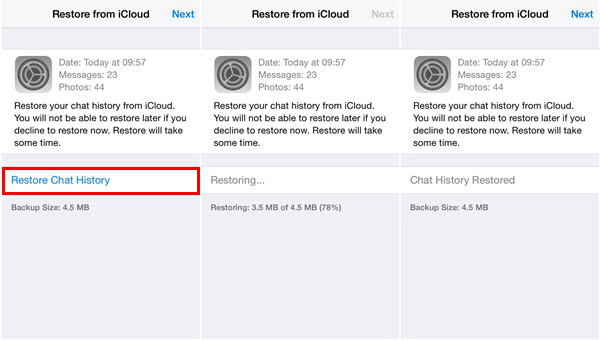
Correção 3. Como transferir o WhatsApp do Android para o iPhone
Este método pode transferir algumas conversões entre Android e iPhone, mas as mensagens que você transferiu não podem ser verificadas no WhatsApp.
Passo 1 . Abra o WhatsApp no seu Android > Toque em Configurações > Configurações de bate-papo > Bate-papo por e-mail
Etapa 2 . Escolha o histórico de bate-papo que você deseja transferir. E você pode escolher Mídia e Anexar mídia (ou pode selecionar um deles).
Etapa 3 . Insira seu número de e-mail e escolha Enviar .
Etapa 4 . Faça login no seu e-mail no novo iPhone e visualize o e-mail.
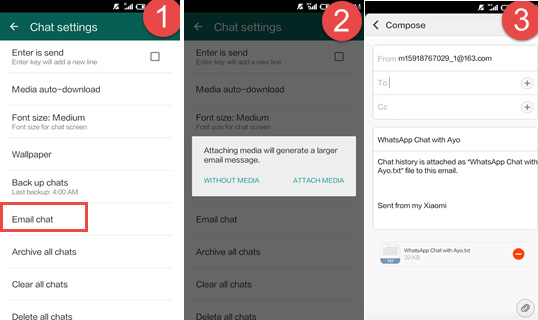
Correção 4. Como transferir o WhatsApp do iPhone para o Android
Assim como a correção 3, a forma de transferir mensagens do WhatsApp também é através do Email.
Passo 1 . Abra o WhatsApp no iPhone > Escolha o grupo de bate-papo que deseja transferir > Deslize o bate-papo e escolha Mais .
Etapa 2 . Toque em Exportar bate-papo > Escolha anexar mídia > Selecione a forma preferida de transferir mensagens do WhatsApp
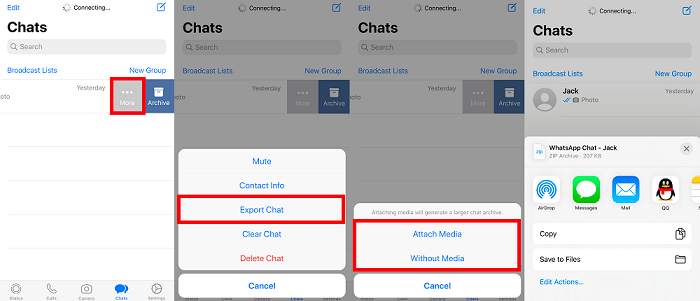
O resultado final
Neste post você ganha um ajudante para transferir WhatsApp de PC para PC na primeira parte . Em seguida, também escrevemos as etapas detalhadas para mover mensagens do WhatsApp entre o mesmo ou diferentes modelos de telefone. Além disso, se você acidentalmente excluiu dados do seu smartphone e está um pouco enferrujado em como recuperar imagens excluídas do WhatsApp , continue lendo para descobrir o método.
Atualizado por Leonardo
"Obrigado por ler meus artigos, queridos leitores. Sempre me dá uma grande sensação de realização quando meus escritos realmente ajudam. Espero que gostem de sua estadia no EaseUS e tenham um bom dia."
Revisão do produto
-
O EaseUS Todo PCTrans é uma ferramenta simples para trocar arquivos entre duas máquinas diferentes. Com ela, você dispensa o uso de pendrives ou hospedagens em nuvem para transferir arquivos entre máquinas conectadas à rede.
![]() Leia mais
Leia mais
-
Por ser um programa simples e fácil de usar, o EaseUS Todo PCTrans é um excelente software de transferência de arquivos para qualquer usuário. Definitivamente, vale a pena utilizá-lo para manter seus programas intactos e ter certeza que todos os arquivos estão seguros.
![]() Leia mais
Leia mais
Artigos relacionados
-
5 maneiras rápidas de transferir arquivos de PC para PC
![author icon]() Leonardo 2025/07/08
Leonardo 2025/07/08
-
Melhor alternativa gratuita do EaseUS Todo PCTrans para transferência de arquivos 🏆
![author icon]() Leonardo 2025/01/02
Leonardo 2025/01/02
-
Como transferir jogos do Xbox para PC [passo a passo]
![author icon]() Leonardo 2025/01/02
Leonardo 2025/01/02
-
Posso instalar o Adobe na unidade D: tudo o que você deve saber
![author icon]() Leonardo 2024/09/29
Leonardo 2024/09/29
Sobre EaseUS Todo PCTrans
O EaseUS Todo PCTrans pode transferir configurações, aplicativos e dados entre PCs e HDs. O software de transferência e migração do seu PC pode atualizar os dispositivos sem reinstalar.
Revisão de produto
